Hvordan ta opp Xbox Party Chat på Xbox/Windows/Mac med høy kvalitet
Det er viktig å ta opp partychat på Xbox når du lager spillvideoer om flerspillerspill på nettet, spesielt når du lager interessante spillliv med utlendinger. Xbox har faktisk en standardskjerm og lydopptaker, men du kan oppleve at stemmen din og høyttalerne er kablet. Derfor, fortsett å lese denne artikkelen og lær løsningene for å fikse det og den beste alternative måten å ta opp partychat på Xbox med høykvalitetslyd.
Guideliste
Hvordan spille inn partychat på Xbox når du spiller spill Den beste alternative måten å ta opp partychat på Xbox Del 3: Vanlige spørsmål om opptak av partychat på Xbox OneHvordan spille inn partychat på Xbox når du spiller spill
Enten du er en streamer eller spiller som videoopplasting, kan du bruke den innebygde skjermopptakeren til å ta opp partychat på Xbox for å vise seerne perfekt samarbeid eller interessante foredrag. Men du bør merke deg at du må endre lydinnstillingene først. Her er de detaljerte trinnene for å ta opp partychat på Xbox.
Trinn 1.Trykk på "Xbox"-knappen på gamepaden. Gå til "Innstillinger" og velg "Generelt"-knappen. Etter det kan du trykke på "Volum&Output"-knappen. Hvis du bruker et hodesett, slå det på for å ta opp partychatten på Xbox.
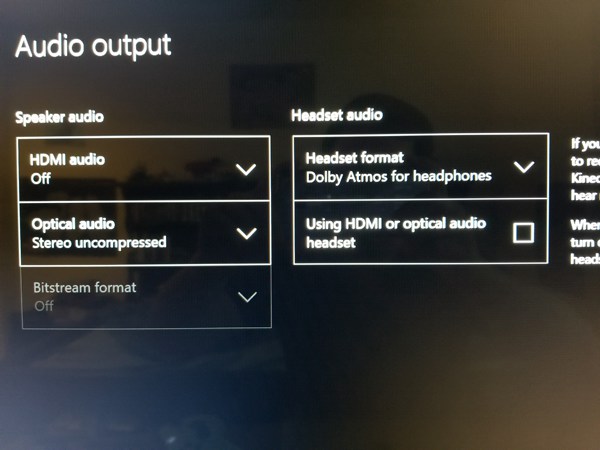
Steg 2.Trykk "LB" og "RB" på gamepaden for å trykke på "Share&Cpature"-knappen. Trykk deretter "Capture Settings" for å endre opptakslengden og lydkvaliteten.
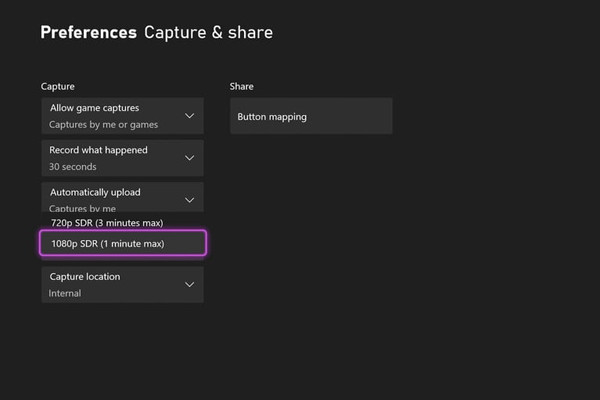
Trinn 3.Etter alle innstillingene kan du starte spillet ditt, trykk på "Vis"-knappen. Trykk på «Ta opp fra nå»-alternativet for å spille inn partychat på Xbox. Sørg for at det er nok plass til å lagre opptakene på Xbox.

Merknader: Standard skjermopptaker støtter bare opptak av videoer med 1080p-oppløsning og 60 fps bildefrekvens. Den har også en tidsbegrensning på 10 minutter. Og du må bruke et SD-kort for å kopiere opptaket fra Xbox eller en harddisk for senere redigering og opplasting.
Den beste alternative måten å ta opp partychat på Xbox
Er du plaget av ekko på headsettet når du tar opp partychat på Xbox? Vil du ta opp mer enn 2 timer med spillopptak på Xbox? Prøv AnyRec Screen Recorder nå. Denne kraftige video-, lyd-, spill- og webkameraopptakeren lar deg ta opp partychat på Xbox med lyd og video av høy kvalitet. Du kan også ta opp partychat på Xbox med kun lyd via lydopptakeren. Du kan lagre opptakene direkte på din Windows/Mac for enklere redigering med dette verktøyet.

En designet spillopptaker for å ta 4K- og 60 fps-opptak av høy kvalitet.
Ta opp systemlyden fra Xbox og stemmen din fra mikrofonen.
Eksporter video/lydopptak til forskjellige formater, inkludert MP3, WAV, FLV, MKV, etc.
Klipp opptakene og del dem direkte på sosiale plattformer som Facebook.
100% Sikker
100% Sikker
Trinn 1.Forbered alle tingene du trenger før du tar opp partychatter på Xbox one, inkludert AnyRec Screen Recorder på datamaskinen, tre høykvalitets HDMI-kabler og en god spillopptakskort.

Steg 2.Koble Xbox til fangstkortet og fangstkortet til datamaskinverten. Deretter kan du starte "AnyRec Screen Recorder" og klikke på "Gameplay Recorder"-knappen på hovedgrensesnittet for å starte opptak av partychat på Xbox. Sørg for at du har slått på lydinngangen fra opptakskortet.

Trinn 3.Klikk på "Capture Card"-knappen for å ta opp, og deretter kan du slå på systemlyden og mikrofonen med ønsket volum for å ta opp partychatten på Xbox. Hvis du bruker et hodesett, må du koble enheten til datamaskinen i stedet for Xbox for opptak. Dessuten kan du klikke på knappene "Støyreduksjon" og "Stemmeforbedring" for å eksportere høykvalitets partychat på Xbox.

Trinn 4.Gå til "Preferences" for å klikke på "Meny"-knappen. Klikk deretter på "Output"-knappen og juster videoformat, kvalitet, bildefrekvens, lydformat og kvalitet. Deretter kan du klikke på "OK"-knappen for å lagre innstillingene. Gå tilbake til det siste grensesnittet og klikk på "REC"-knappen for å starte opptak av partychatter på Xbox.

Trinn 5.Deretter vil et vindu dukke opp, og du kan legge til sanntidstegninger til opptakene dine når som helst. Du kan også ta skjermbilder eller pause opptaket via hurtigtaster. Etter det kan du klikke på "Stopp"-knappen for å fullføre opptaket av partychatten på Xbox og lagre den på datamaskinen din. Dette verktøyet er også egnet for spiller inn Xbox Series X, Xbox One, Xbox 360-serien osv.
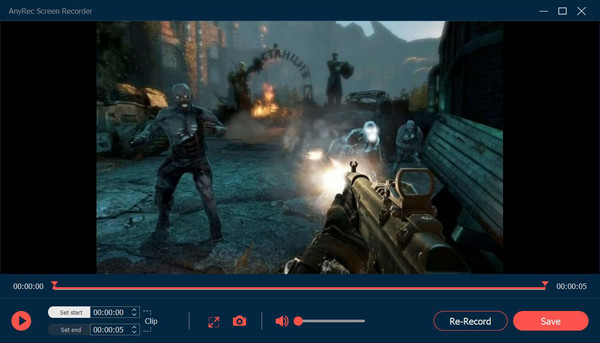
Vanlige spørsmål om opptak av partychat på Xbox One
-
1. Hvordan ta opp partychat på Xbox uten Elgato?
Hvis du ikke vil bruke Elgato-opptakskortet, bør du bruke den innebygde skjermopptakeren Game DVR på Xbox. Men på denne måten må du kjøpe en ekstern harddisk og SD-kort for å lagre opptakene dine.
-
2. Hvorfor tar Xbox-en min bare opp korte videoer?
Standardinnstillingene støtter bare opptak av partychat på Xbox i opptil 10 minutter. Du kan trykke på "Capture Settings"-knappen fra "Xbox"-knappen. Deretter kan du justere opptaksvarigheten til maksimalt 30 minutter.
-
3. Kan jeg ta opp partychat på Xbox uten hodesett?
Ja, selvfølgelig. Hvis du ikke bruker hodesettet til å fange festchatten og stemmen din, kan du beholde standardinnstillingene for lydinngang og -utgang direkte. Men kvaliteten vil bli påvirket av støy. På denne måten er AnyRec Screen Recorder med støyreduksjon bra for deg.
Konklusjon
Her har du kjent 2 effektive måter å ta opp partychatten på Xbox. Standardmetoden er relativt kompleks og har en begrensning på opptaksvarigheten. Dermed kan du stole på det beste alternativet - AnyRec Screen Recorder for å ta opp Xbox-partychatten med høykvalitetslyd. Last den ned og få en gratis prøveversjon på den nå.
100% Sikker
100% Sikker
